HƯỚNG DẪN CÁCH TÌM THỨ NGÀY THÁNG TRONG EXCEL SỬ DỤNG HÀM WEEKDAY
Chắc hẳn các bạn đã không còn xa lạ với những hàm trong excel. Hàm là một công cụ rất hữu hiệu, giúp bạn thực hiện tính toán hoặc thậm chí là những thao tác khác một cách dễ dàng hơn rất nhiều so với việc bạn phải ngồi hì hục làm từng thứ một. Ngày hôm nay, chúng mình sẽ giới thiệu đến cách bạn một hàm mà rất ít người biết đến tuy nhiên lại vô cùng cần thiết đó là hàm Weekday. Chắc hẳn chỉ mới nghe tên thì vẫn còn rất nhiều bạn tò mò không biết liệu hàm Weekday là gì, cách dùng và công dụng của nó ra sao. Vậy hãy cùng Gitiho tìm hiểu qua bài viết này nhé.
Xem thêm: Cách dùng hàm thời gian trong Excel xác định nhân viên đi muộn
HÀM WEEKDAY LÀ GÌ?
Hàm Hàm Weekday là hàm giúp bạn trả về kết quả là các thứ trong tuần dựa theo dữ liệu ngày tháng năm mà bạn đã nhập trước đó. Kết quả được trả về sẽ là các số tự nhiên tương ứng với các thứ.
Có thể thấy việc sử dụng hàm Weekday rất là hữu dụng. Thay vì việc bạn phải ngồi kiểm tra lại lịch để có thể xác định đúng thứ, ngày, tháng, thì giờ đây chỉ với một hàm đơn giản bạn đã có thể thực hiện được điều đó. Hàm Week đây ngoài công dụng giúp bạn tránh mất nhiều thời gian mà vẫn thu về dữ liệu như ý muốn ra thì còn giúp bạn tránh được những sai sót trong quá trình dò tìm dữ liệu có thể bị sai sót. Chúng ta thường thấy hàm này được sử dụng trong nhiều báo cáo, tài liệu, nhất là những tài liệu tính lương, … Vì tính tiện lợi mà rất nhiều người đã sử dụng đến hàm này trong quá trình soạn thảo trên excel.
KHI NÀO THÌ SỬ DỤNG HÀM WEEKDAY
Chúng ta sử dụng hàm Weekday trong các trường hợp sau:
- Khi muốn chuyển đổi dữ liệu ngày tháng sang dữ liệu thứ phục vụ mục đích tính toán trong excel;
- Khi muốn lập báo cáo, cần đến dữ liệu thứ ngày tháng đầy đủ.
HƯỚNG DẪN CÁCH SỬ DỤNG HÀM WEEKDAY ĐỂ XÁC ĐỊNH THỨ NGÀY THÁNG TRONG EXCEL
Hàm Weekday khi sử dụng độc lập
Hàm Weekday khi sử dụng một mình sẽ trả về kết quả là một số tự nhiên, tương ứng với từng thứ cụ thể trong tuần. Hàm này giúp bạn biết được dữ liệu ngày tháng năm mà bạn tham chiếu tương ứng với thứ mấy trong tuần. hàm Weekday có cú pháp như sau:
=WEEKDAY(serial_number,[return_type])
Cụ thể:
- serial_number: là số tự nhiên hoặc ngày mà bạn muốn kiểm tra là thứ mấy trong tuần.
- [return_type]: là số xác định kiểu giá trị sẽ trả về của các thứ trong tuần, mặc định là 1.
Chúng mình có một số ví dụ sau giúp bạn hình dung cách sử dụng rõ hơn:
- Nếu serial_number = 7 với [return_type] = 1 thì hàm WEEKDAY sẽ trả về giá trị 7 có nghĩa là thứ 7
- Nếu serial_number = 7 với [return_type] = 2 thì hàm WEEKDAY sẽ trả về giá trị 6 có nghĩa là thứ 7
- Nếu serial_number = 7 với [return_type] = 3 thì hàm WEEKDAY sẽ trả về giá trị 5 có nghĩa là thứ 7
Hàm Weekday kết hợp với hàm Choose
Ngoài cách sử dụng độc lập, hàm Weekday thường được kết hợp với nhiều hàng khác nhau, trong đó có hàm Choose. Đây là hàm trả kết quả dựa vào vị trí trong chuỗi các giá trị. Việc kết hợp hai hàm này với nhau, giúp kết quả của bạn trả về là một thứ nhất định thay vì một số tự nhiên. Như vậy thuận tiện hơn rất nhiều cho các bạn, tránh nhầm lẫn. Để áp dụng hai hàm này với nhau, ta có công thứ như sau (Dựa vào ví dụ trong ảnh):
=CHOOSE(WEEKDAY(B3);"Chủ Nhật";"Thứ 2";"Thứ 3";"Thứ 4";"Thứ 5";"Thứ 6";"Thứ 7")
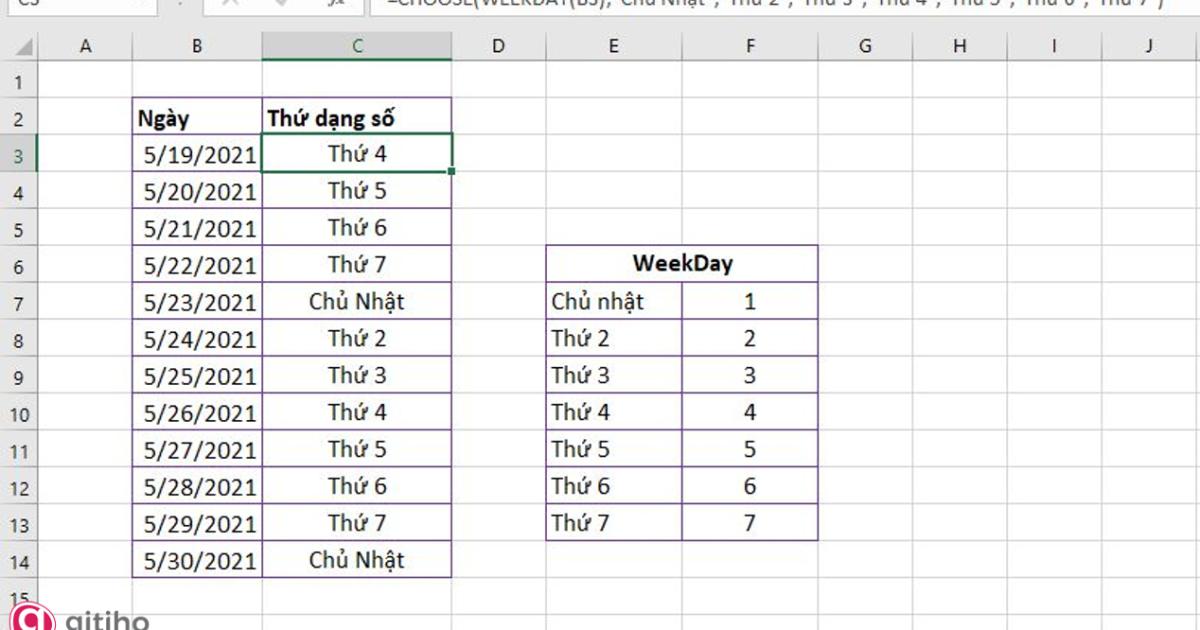
Xem thêm: Cách dùng hàm thứ trong Excel để xác định thứ ngày trong tuần
Hàm Weekday kết hợp với hàm If
Việc kết hợp hai hàm Weekday và If sẽ giúp chúng chúng ta nhận được kết quả trả về là thứ trong tuần bằng chữ. Chúng mình sẽ đưa ra một ví dụ để các bạn dễ hình dung nhé. Để kết hợp ta tiến hành làm các bước như sau:
Bước 1: Sử dụng hàm Weekday bằng cách nhập công thức: =WEEKDAY(B3;1)
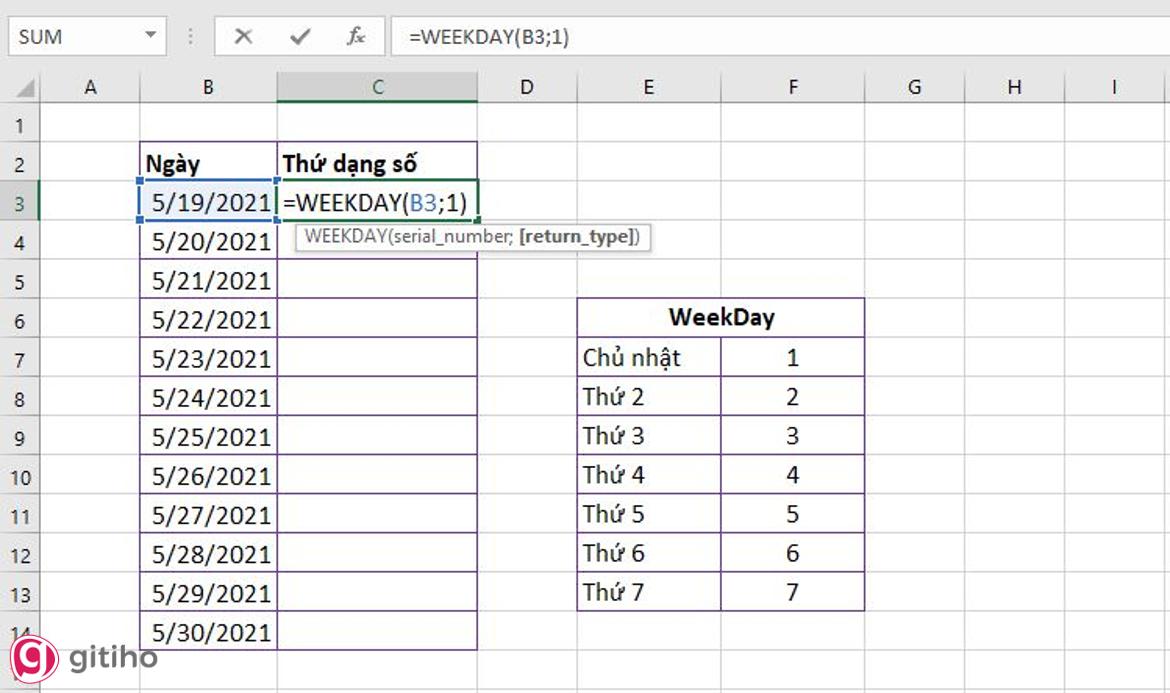
Trong đó:
- serial_number: là ô ngày đầu tiên ngày 5/19/2021 - tức là ô là ô B3
- [return_type]: chúng ta sử dụng chỉ số 1 tương ứng với ngày chủ nhật nên sẽ nhập là 1, đây là lựa chọn theo mặc định.
Sau khi đã nhập công thức, bạn hẫy nhấn Enter để excel trả về kết quả nhé.
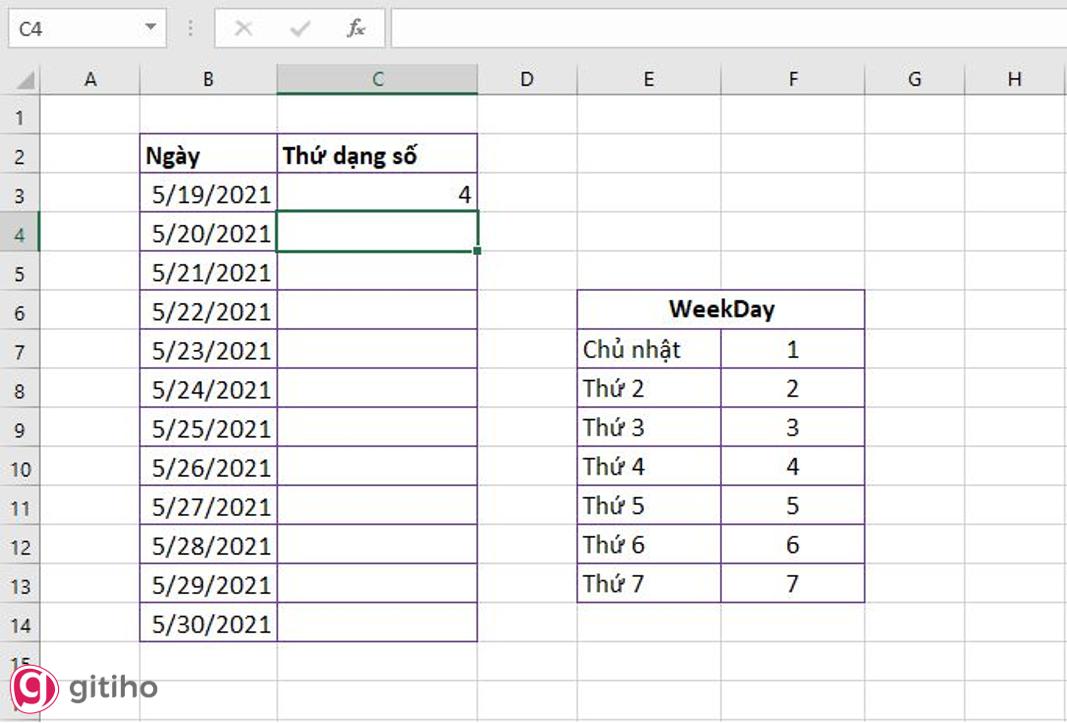
Bước 2: Di chuyển con trỏ chuột đến vị trí góc dưới cùng bên phải của ô dữ liệu cho đến khi xuất hiện dấu cộng. Nhấn và giữ chuột trái và kéo xuống hết bảng dữ liệu để copy công thức cho từng ô. Sau khi làm xong ta thu được kết quả như sau:

Bước 3: Kết hợp hai hàm Weekday và If để thu được kết quả là thứ cụ thể bằng số, ta nhập công thức như sau: =IF(WEEKDAY(B3)=1;"Chủ nhật";"Thứ "&WEEKDAY(B3))
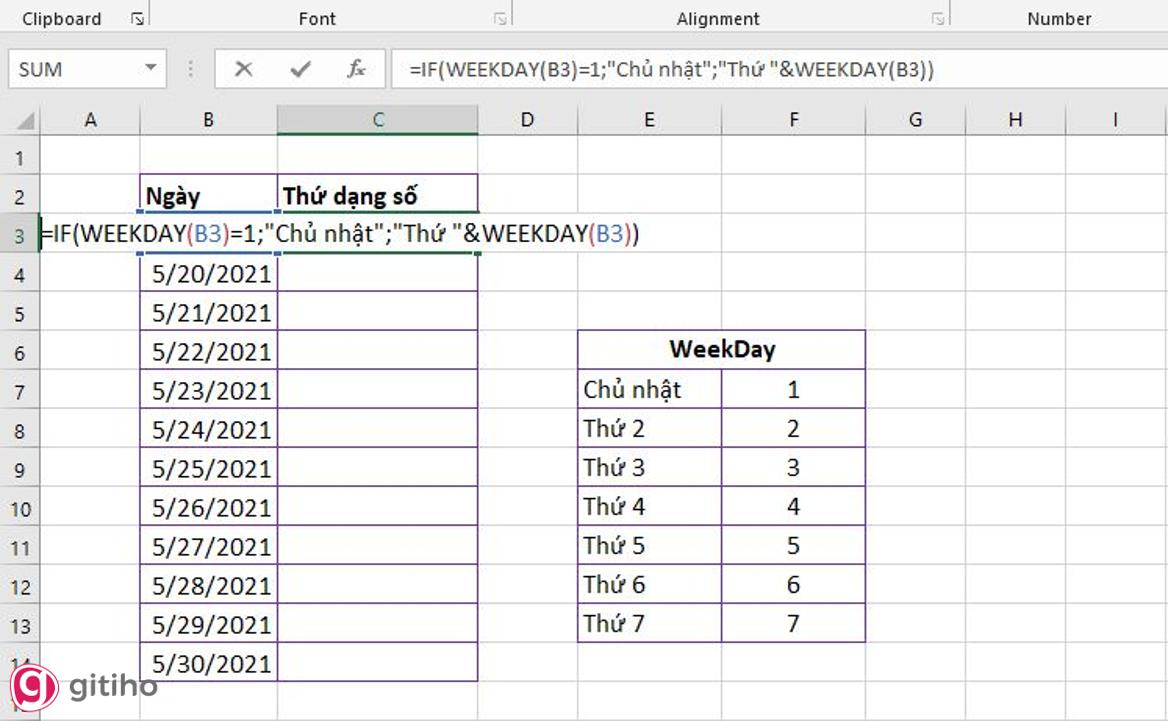
Sau đó bạn hãy nhấn Enter để nhận dữ liệu nhé. Kết quả thu được như sau:
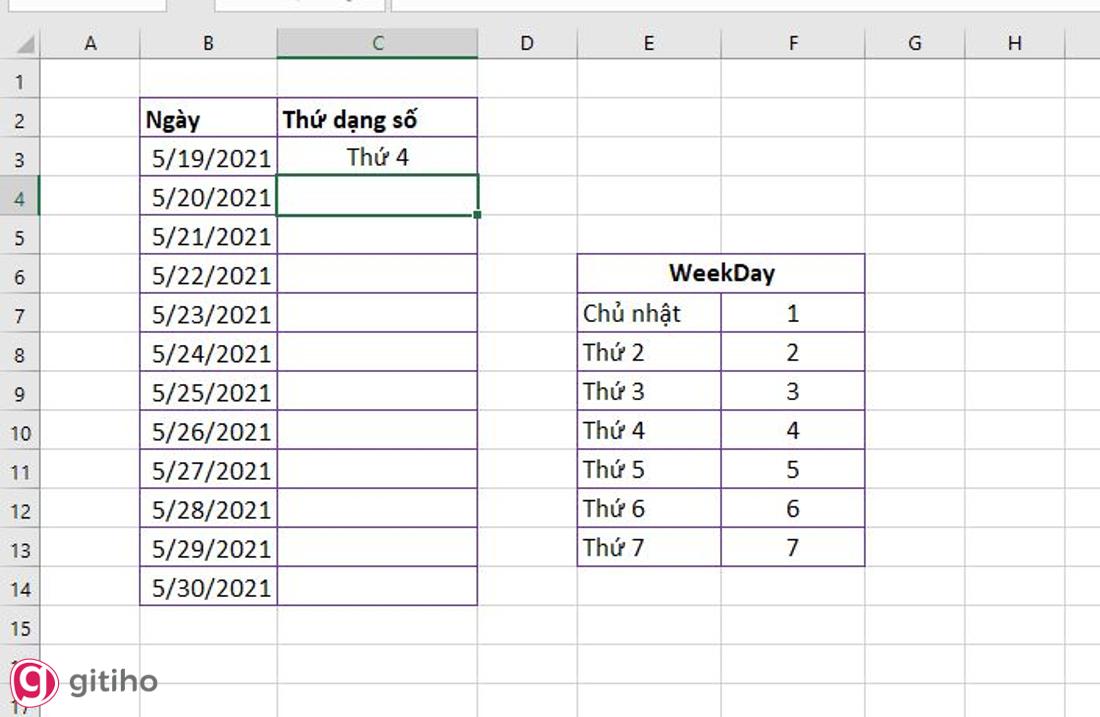
Xem thêm: Dùng hàm thời gian trong Excel để xác định số ngày của tháng bất kì
KẾT THÚC
Như vậy có thể thấy rằng việc dùng hàm Weekday trong excel thật dễ dàng đúng không nào. Ngoài việc sử dụng riêng lẻ hàm Weekday, bạn hoàn toàn có thể kết hợp thêm với các hàm khác để kết quả trả về phù hợp với mục đích sử dụng nhé. Hy vọng qua bài viết, bạn có thể thao tác sử dụng hàm trên excel thật dễ dàng. Nếu thấy bài viết của chúng mình bổ ích thì hãy chia sẻ để nhiều người cùng biết hơn bạn nhé. Cảm ơn bạn đã đọc và chúc bạn thực hiện thành công.
Khóa học phù hợp với bất kỳ ai đang muốn tìm hiểu lại Excel từ con số 0. Giáo án được Gitiho cùng giảng viên thiết kế phù hợp với công việc thực tế tại doanh nghiệp, bài tập thực hành xuyên suốt khóa kèm đáp án và hướng dẫn giải chi tiết. Tham khảo ngay bên dưới!
Giấy chứng nhận Đăng ký doanh nghiệp số: 0109077145, cấp bởi Sở kế hoạch và đầu tư TP. Hà Nội
Giấy phép mạng xã hội số: 588, cấp bởi Bộ thông tin và truyền thông





